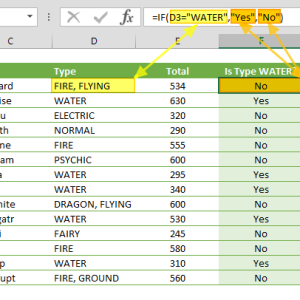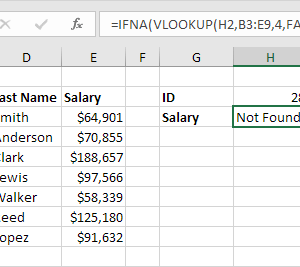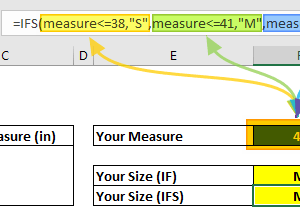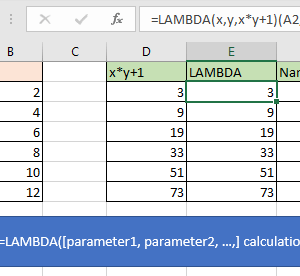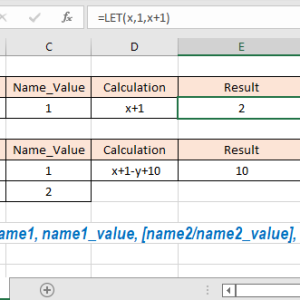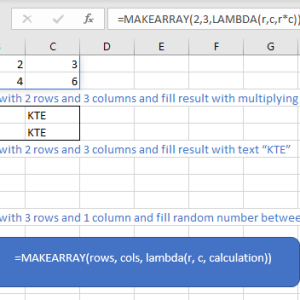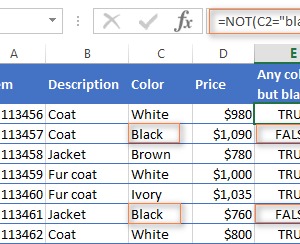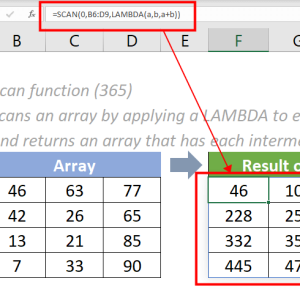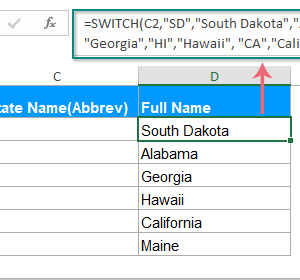Bảng tính Excel của bạn đầy những ô báo lỗi như #DIV/0!, #N/A, #VALUE!. Báo cáo trình lên sếp nhìn lộn xộn, không chuyên nghiệp. Hàm IFERROR giải quyết vấn đề này trong vài giây, nhưng nhiều người chỉ biết dùng nó ở mức cơ bản. Năm cách kết hợp dưới đây biến IFERROR từ công cụ đơn giản thành vũ khí xử lý lỗi mạnh mẽ.
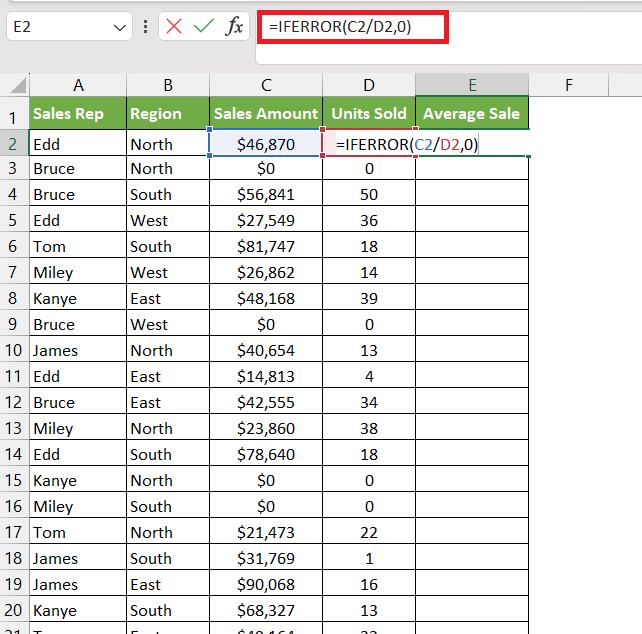
Hàm IFERROR Xử Lý Được Những Lỗi Nào
IFERROR kiểm tra một công thức hoặc giá trị, nếu có lỗi thì trả về giá trị thay thế do bạn chỉ định. Cú pháp đơn giản: =IFERROR(value, value_if_error). Đối số đầu tiên là công thức cần kiểm tra, đối số thứ hai là giá trị hiển thị khi có lỗi.
Hàm này xử lý toàn bộ 7 loại lỗi phổ biến trong Excel:
- #DIV/0! – Chia cho số không
- #N/A – Không tìm thấy giá trị trong hàm tra cứu
- #VALUE! – Sai kiểu dữ liệu trong phép tính
- #REF! – Tham chiếu ô không tồn tại
- #NUM! – Giá trị số không hợp lệ
- #NAME? – Tên hàm hoặc vùng dữ liệu sai chính tả
- #NULL! – Giao nhau hai vùng không liên tiếp
Ví dụ cơ bản:
=IFERROR(A1/B1, "Lỗi phép tính")
Nếu B1 bằng 0, công thức trả về “Lỗi phép tính” thay vì #DIV/0!. Nếu phép chia thành công, kết quả hiển thị bình thường.
Cách 1: Kết Hợp IFERROR Với VLOOKUP Để Dọn Sạch #N/A
Lỗi #N/A xuất hiện mỗi khi VLOOKUP không tìm thấy giá trị tra cứu. Trong bảng lương nhân viên có 500 dòng, chỉ cần 10 mã nhân viên không khớp là bảng đầy những ô #N/A xấu xí.
Công thức cơ bản:
=IFERROR(VLOOKUP(B2, DataTable!$A$2:$C$500, 3, FALSE), "Không tìm thấy")
Khi VLOOKUP thất bại, ô hiển thị “Không tìm thấy” thay vì #N/A. Bạn có thể thay bằng chuỗi rỗng "" để để ô trống, hoặc số 0 cho các phép tính tiếp theo.
Tra cứu nhiều bảng liên tiếp:
Trong trường hợp dữ liệu nằm rải rác trên nhiều sheet, lồng nhiều IFERROR để tìm kiếm tuần tự:
=IFERROR(VLOOKUP(A2, Sheet1!$A:$B, 2, 0),
IFERROR(VLOOKUP(A2, Sheet2!$A:$B, 2, 0),
IFERROR(VLOOKUP(A2, Sheet3!$A:$B, 2, 0), "Không có dữ liệu")))
Công thức thử tìm trong Sheet1 trước. Nếu không có, chuyển sang Sheet2. Nếu cả ba sheet đều không có, hiển thị “Không có dữ liệu”. Cách này tiết kiệm thời gian hợp nhất dữ liệu từ nhiều nguồn về một bảng tổng hợp.
Lưu ý quan trọng: IFERROR bắt mọi loại lỗi, không chỉ #N/A. Nếu bạn viết sai tên vùng dữ liệu, IFERROR vẫn ẩn lỗi #NAME? và hiển thị văn bản thay thế. Kết quả sai nhưng bạn không phát hiện ra. Với Excel 2013 trở lên, dùng IFNA thay vì IFERROR khi kết hợp với VLOOKUP để chỉ bắt lỗi #N/A.
Cách 2: IFERROR Với INDEX MATCH Cho Công Thức Linh Hoạt Hơn
INDEX MATCH linh hoạt hơn VLOOKUP vì tìm kiếm theo cả hai chiều, không bắt buộc cột tra cứu phải ở bên trái. Khi kết hợp với IFERROR, bạn có công cụ tra cứu mạnh mẽ không bị giới hạn như VLOOKUP.
Công thức:
=IFERROR(INDEX($C$2:$C$500, MATCH(B2, $A$2:$A$500, 0)), "Chưa có thông tin")
INDEX trả về giá trị từ cột C dựa trên vị trí tìm thấy bởi MATCH trong cột A. Nếu không tìm thấy, IFERROR hiển thị “Chưa có thông tin”.
Tìm kiếm theo hai điều kiện:
=IFERROR(INDEX($D$2:$D$500, MATCH(1, ($A$2:$A$500=E2)*($B$2:$B$500=F2), 0)), "")
Công thức này tìm dòng thỏa mãn đồng thời hai điều kiện: cột A khớp E2 và cột B khớp F2. Nhập công thức bằng Ctrl+Shift+Enter trong Excel 2019 trở xuống. Excel 365 tự động xử lý công thức mảng.
Tôi dùng INDEX MATCH kết hợp IFERROR cho báo cáo kinh doanh với dữ liệu từ 3 hệ thống khác nhau. Thời gian xử lý giảm từ 45 phút xuống còn 8 phút so với VLOOKUP lồng nhau.
Cách 3: IFERROR Với SUMIF Để Xử Lý Lỗi Tính Toán
SUMIF và COUNTIF thường gặp lỗi khi vùng dữ liệu có ô trống hoặc sai định dạng. IFERROR giúp những công thức này chạy mượt mà ngay cả khi dữ liệu không hoàn hảo.
Tính tổng có điều kiện:
=IFERROR(SUMIF($A$2:$A$100, "Đã bán", $B$2:$B$100), 0)
Nếu không có dòng nào thỏa điều kiện “Đã bán”, công thức trả về 0 thay vì lỗi. Điều này hữu ích khi tạo dashboard tự động cập nhật theo ngày.
Tính tỷ lệ phần trăm an toàn:
=IFERROR(C2/SUMIF($A$2:$A$500, A2, $C$2:$C$500), 0)
Công thức tính tỷ lệ của từng dòng so với tổng nhóm. Nếu tổng nhóm bằng 0, trả về 0 thay vì #DIV/0!. Áp dụng cho báo cáo doanh số theo khu vực, tỷ lệ hoàn thành công việc theo phòng ban.
Kết hợp với COUNTIFS:
=IFERROR(COUNTIFS($A$2:$A$500, A2, $B$2:$B$500, ">100")/COUNTA($A$2:$A$500)*100, 0) & "%"
Đếm số dòng thỏa hai điều kiện, chia cho tổng số dòng, nhân 100 để ra phần trăm. Nếu không có dữ liệu, hiển thị 0% thay vì lỗi.
Cách 4: IFERROR Trong Công Thức Mảng Động
Excel 365 và Excel 2021 có công thức mảng động trả về nhiều kết quả cùng lúc. IFERROR xử lý lỗi cho toàn bộ mảng kết quả trong một công thức duy nhất.
Với hàm FILTER:
=IFERROR(FILTER($A$2:$C$500, $B$2:$B$500>1000), "Không có dữ liệu phù hợp")
FILTER lọc các dòng có giá trị cột B lớn hơn 1000. Nếu không có dòng nào thỏa điều kiện, IFERROR hiển thị thông báo thay vì lỗi #CALC!.
Với UNIQUE:
=IFERROR(UNIQUE($A$2:$A$500), "Danh sách trống")
Trích xuất danh sách giá trị duy nhất từ cột A. Nếu cột A trống hoặc toàn ô lỗi, hiển thị “Danh sách trống”.
Với XLOOKUP (thay thế VLOOKUP):
=IFERROR(XLOOKUP(E2, $A$2:$A$500, $C$2:$C$500), "Mã không tồn tại")
XLOOKUP tìm kiếm linh hoạt hơn VLOOKUP và có tham số if_not_found tích hợp. Nhưng khi cần xử lý nhiều loại lỗi hơn #N/A, IFERROR vẫn cần thiết.
Công thức mảng động kết hợp IFERROR giảm 70% số công thức trong file của tôi. Một công thức FILTER thay thế 15 công thức VLOOKUP riêng lẻ.
Cách 5: Lồng Nhiều IFERROR Cho Logic Phức Tạp
Khi cần xử lý nhiều tình huống lỗi khác nhau, lồng nhiều IFERROR theo thứ tự ưu tiên. Cách này giúp kiểm soát chính xác từng loại lỗi và phản hồi phù hợp.
Kiểm tra tuần tự ba điều kiện:
=IFERROR(A2/B2,
IFERROR(C2/D2,
IFERROR(E2/F2, "Không có dữ liệu hợp lệ")))
Công thức thử tính A2/B2 trước. Nếu lỗi, thử C2/D2. Nếu vẫn lỗi, thử E2/F2. Nếu cả ba đều lỗi, hiển thị thông báo cuối cùng.
Kết hợp nhiều hàm tra cứu:
=IFERROR(INDEX(DataNew!$B:$B, MATCH(A2, DataNew!$A:$A, 0)),
IFERROR(VLOOKUP(A2, DataOld!$A:$C, 3, 0),
IFERROR(VLOOKUP(A2, Archive!$A:$B, 2, 0), "Kiểm tra lại mã")))
Tìm trong bảng mới trước, sau đó bảng cũ, cuối cùng là archive. Cách này hữu ích khi migrate dữ liệu giữa các hệ thống trong quá trình chuyển đổi.
Phân biệt nhiều trạng thái:
=IFERROR(A2/B2,
IF(B2=0, "Chia cho 0",
IF(ISTEXT(A2), "Sai định dạng số", "Lỗi khác")))
Công thức này không chỉ bắt lỗi mà còn phân loại loại lỗi để xử lý phù hợp. Thay vì thông báo chung “Lỗi”, bạn biết chính xác vấn đề là gì.
Chọn IFERROR Hay IFNA Khi Làm Việc Với Tra Cứu
IFERROR có từ Excel 2007 trở đi. IFNA xuất hiện từ Excel 2013, chuyên xử lý lỗi #N/A. Với VLOOKUP, INDEX MATCH, XLOOKUP, dùng IFNA an toàn hơn vì không ẩn những lỗi khác như sai công thức hoặc sai tên vùng dữ liệu.
Dùng IFERROR khi:
- Cần xử lý nhiều loại lỗi cùng lúc
- Làm việc với phép tính số học (chia, cộng, trừ, nhân)
- File phải tương thích Excel 2007 hoặc 2010
Dùng IFNA khi:
- Chỉ cần xử lý lỗi không tìm thấy dữ liệu
- Muốn phát hiện lỗi công thức sớm
- Làm việc với hàm tra cứu (VLOOKUP, MATCH, XLOOKUP)
Bắt đầu với IFERROR cho những trường hợp đơn giản. Khi công thức phức tạp hơn, chuyển sang IFNA để debug dễ dàng. Năm cách kết hợp trên giúp bạn xử lý 95% tình huống lỗi gặp phải trong công việc hàng ngày với Excel.